最初は個人の撮影作品をネットで共有する為に始めたフランスの動画共有サービスーーDailymotionは今、利用登録者数100万人以上を誇る世界でも上位にランクインできる人気動画共有サイトになりました。Times Onlineの記事によると、Dailymotionに毎日アップロードされている動画は9000本以上もあります。
そんなDailymotionから、気に入りの動画や音楽をダウンロードして、端末に入れたり、再編集してみたりしたい人は多いでしょうが、やり方のわからない人も多いでしょう。
そんな方々のために、Dailymotionから動画・音楽をダウンロードする方法を紹介します。
まず、このダウンロード方法に欠かせないソフトを紹介しましょう。それは「FonePaw スーパーメディア変換」です。Dailymotionから動画のダウンロードから、デバイスに最適な動画への変換まで、全てこの一本で完成できます。
Windows Version DownloadMac Version Download
ご注意:本ソフトでダウンロード機能を搭載しているのはWindows版のv2.4.0とMac版のv2.2.0までです。ダウンロード機能をご利用する場合にはソフトをアップデートしないでください。
Dailymotionの動画・音楽をダウンロードし、保存する方法
ステップ1.デイリーモーションに入り、気に入り動画のURLをコピーする
デイリーモーションに入り、好きな動画のページを開き、ブラウザのアドレスバーからURLをコピーします。
もうひとつの方法は、好きな動画を開かないまま右クリックし、「リンク アドレスをコピー」を選択すれば、URLをコピーできます。
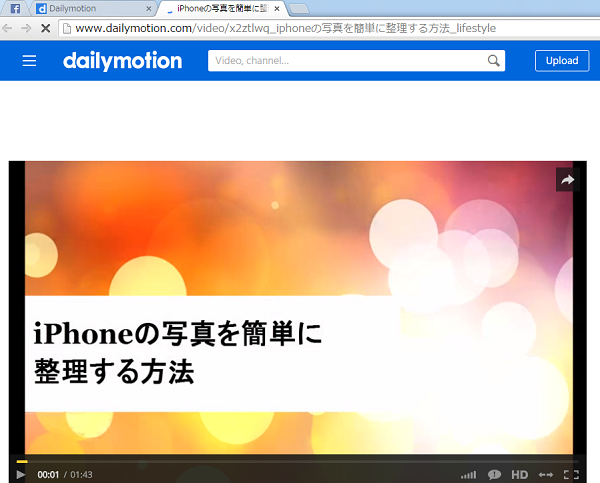
ステップ2.URLを貼り付ける
先程ダウンロード、インストールした「FonePawスーパーメディア変換」を起動します。そして「ダウンロード」ボタンをクリックし、出てきた「URLを追加」ウィンドにコピーしたURLを貼り付けて、分析します。
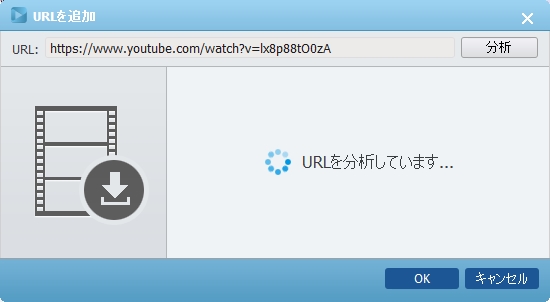
ステップ3.解像度を選択&ダウンロード開始
分析結果から変換したい解像度を選択し、「確認」を押せば、ダウンロードを開始できます。
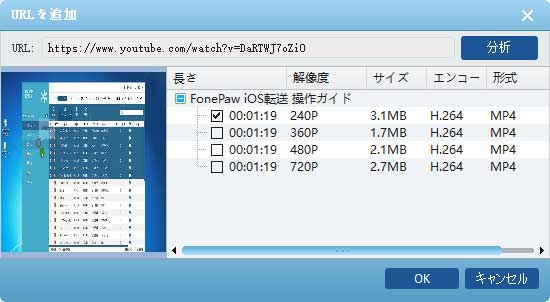
「FonePaw スーパーメディア変換」を使えば、ダウンロードした動画をMP4などの人気動画フォーマットに変換することや、音声だけを抽出しMP3に変換することもできます。今すぐ「FonePaw スーパーメディア変換」を使い始めましょう!
 オンラインPDF圧縮
オンラインPDF圧縮 オンラインPDF圧縮
オンラインPDF圧縮


